Navigeer hiervoor naar start > (alle) programma's > Malwarebytes' Anti-Malware> Tools en klik op MalwareBytes' Anti-Malware Chameleon.
De onderstaande afbeelding is verkleind, klik op de thumbnail voor een vergroting.
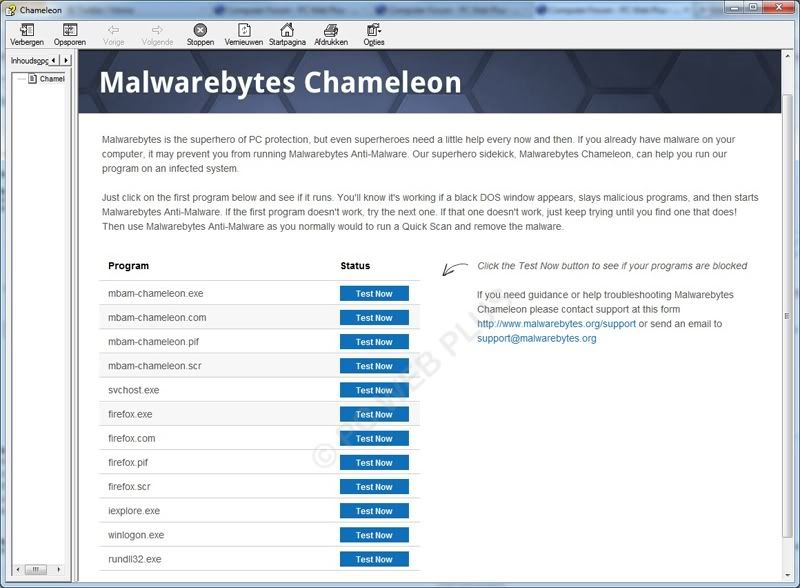 (Klik op de afbeelding voor een vergroting)
(Klik op de afbeelding voor een vergroting)In het bovenstaande venster kunt via de volgende bestanden Malwarebytes' Anti-Malware starten, indien dit niet lukt via het "MalwareBytes' Anti-Malware Chameleon.chm" bestand via het startmenu navigeer dan naar de volgende map "C:\Program Files\Malwarebytes' Anti-Malware\Chameleon" en probeer hier dan de volgende bestanden uit te voeren om Chameleon te starten.
(Firefox.com, Firefox.exe, Firefox.scr, iexplore.exe, mbam-chameleon.com, mbam-chameleon.scr, mbam-killer.exe, Rundll32.exe, Rundll32.exe, Svchost.exe, Winlogon.exe)
Chameleon video.
Chameleon gebruiken.
Bij het starten van "Chameleon" zal u dit scherm te zien krijgen waar u alleen maar op een toets hoeft te drukken, verder niets.
 Chameleon zal nu als eerste een update proberen uit te voeren van Malwarebytes' Anti-Malware.
Chameleon zal nu als eerste een update proberen uit te voeren van Malwarebytes' Anti-Malware. 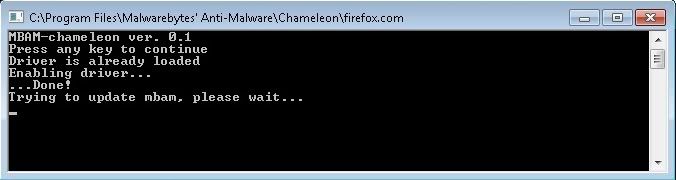 Als er geen internet connectie meer mogelijk is door bijvoorbeeld de malware infectie zult u de onderstaande melding te zien krijgen, deze kunt u gewoon negeren door op "OK" te klikken.
Als er geen internet connectie meer mogelijk is door bijvoorbeeld de malware infectie zult u de onderstaande melding te zien krijgen, deze kunt u gewoon negeren door op "OK" te klikken.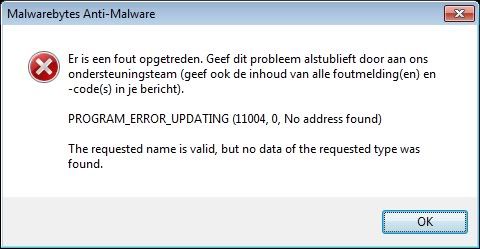 Als het updaten wel is gelukt zal u het onderstaande scherm te zien krijgen.
Als het updaten wel is gelukt zal u het onderstaande scherm te zien krijgen.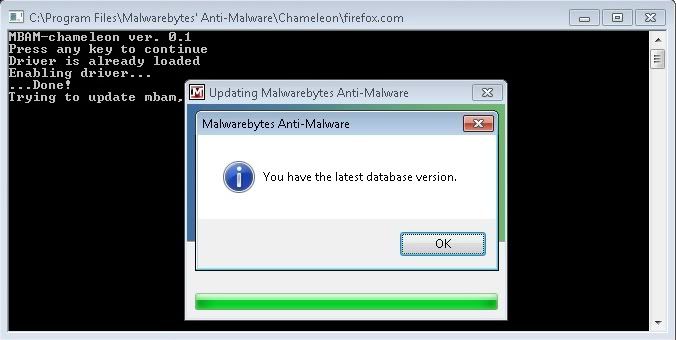 Klik hier op "OK" waarna Malwarebytes' Anti-Malware automatisch malafide processen probeert te stoppen.
Klik hier op "OK" waarna Malwarebytes' Anti-Malware automatisch malafide processen probeert te stoppen.Indien dit is gebeurd zal Malwarebytes' Anti-Malware automatisch starten en een snelle scan gaan uitvoeren.
Wanneer de scan voltooid is, klik op OK, daarna "Bekijk Resultaten" om de resultaten te zien.
Zorg ervoor dat daar alles aangevinkt is, daarna klik op: "Verwijder geselecteerde".
Na het verwijderen zal een log openen en zal er gevraagd worden om de computer opnieuw op te starten.
Het log wordt automatisch bewaard door MalwareBytes' Anti-Malware en kan je terugvinden door op de "Logs" tab te klikken in het programma.
Info:
Heeft u na het volgen van de bovengenoemde stappen nog steeds problemen kunt u uw problemen voorleggen in dit topic (klik).


